随着电脑操作系统的发展和升级,有些老旧的电脑已经无法安装最新版本的操作系统,而且有时候在处理一些系统问题时也需要一个轻量级的操作系统来进行操作和修复。...
2025-07-16 162 安装系统
随着科技的发展,笔记本电脑已经成为人们生活和工作中必不可少的工具。而安装操作系统是使用笔记本电脑的第一步,也是非常重要的一步。本文将为大家详细介绍笔记本电脑系统安装的步骤和技巧,帮助大家轻松完成系统安装。
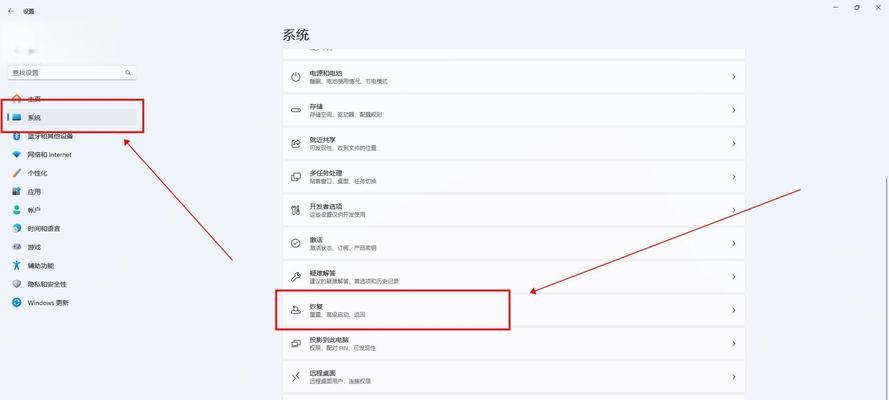
准备工作:备份重要数据和文件
在进行系统安装之前,首先需要备份你的重要数据和文件,以防在安装过程中出现意外导致数据丢失。你可以通过将数据复制到移动硬盘或云存储中来进行备份。
选择合适的操作系统版本
在笔记本电脑系统安装过程中,你需要选择一个适合你需求的操作系统版本。常见的操作系统有Windows、MacOS和Linux等,根据你的使用习惯和需求选择合适的操作系统。
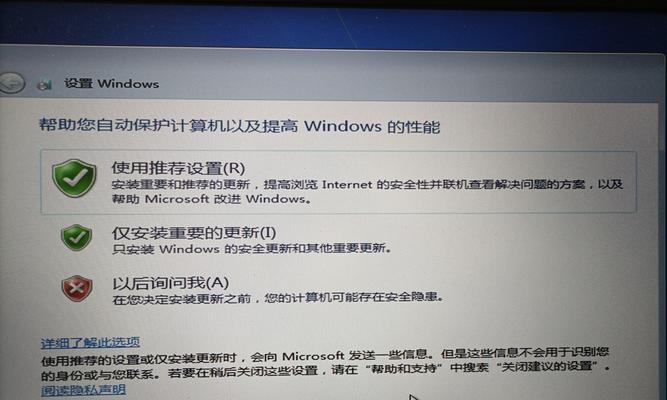
获取操作系统安装介质
在开始安装系统之前,你需要获取相应的操作系统安装介质。如果你购买了正版操作系统,可以从官方渠道下载安装文件并制作成启动盘。如果你使用的是免费操作系统,可以从官方网站或其他可靠来源下载相应的安装文件。
制作启动盘
制作启动盘是进行笔记本电脑系统安装的关键步骤之一。你可以使用一些工具如Rufus或UNetbootin来制作启动盘。将你的U盘插入电脑,并打开所选工具,在工具界面中选择相应的操作系统安装文件和U盘,然后点击开始制作启动盘。
设置BIOS启动顺序
在安装系统之前,你需要设置笔记本电脑的BIOS启动顺序,以确保在启动时从U盘启动。进入BIOS界面的方法因不同品牌和型号的电脑而异,一般可以通过按下Del、F2或F10键等来进入BIOS设置界面。在BIOS设置界面中,找到启动选项,并将U盘移动到第一启动位置。

重启电脑并安装系统
完成上述设置后,保存并退出BIOS设置界面。重新启动电脑时,系统将会从U盘启动。按照屏幕上的提示,选择相应的语言、时区和键盘布局等信息。点击“安装”按钮,开始系统安装过程。
分区硬盘
在系统安装过程中,你需要对硬盘进行分区。根据你的需求,你可以选择将整个硬盘作为一个分区,或者将其分为多个分区,如系统分区和数据分区。
安装系统文件
在硬盘分区完成后,系统将开始安装系统文件。这个过程可能需要一些时间,请耐心等待直到安装完成。
设置用户名和密码
安装系统文件后,你需要设置一个用户名和密码来保护你的电脑。确保设置一个强密码,并记住它,以免忘记。
更新系统和驱动程序
安装完成后,你应该立即更新系统和驱动程序以确保你的笔记本电脑正常运行。通过连接到互联网,你可以下载最新的系统补丁和驱动程序,并进行安装。
安装常用软件
在系统更新之后,你可以开始安装一些常用软件,如浏览器、办公软件和媒体播放器等。根据个人需求,选择适合自己的软件并进行安装。
恢复备份数据
在安装完常用软件之后,你可以开始恢复备份的数据和文件。将移动硬盘或云存储中的数据复制到你的笔记本电脑中,确保你的数据完整无误。
安装杀毒软件
为了保护你的笔记本电脑免受病毒和恶意软件的侵害,建议安装一个可靠的杀毒软件。下载并安装一个受信任的杀毒软件,并进行定期更新和全盘扫描。
优化系统设置
在完成上述步骤后,你可以开始对系统进行一些优化设置,如调整电源选项、启动项和界面效果等,以提高你的使用体验。
通过本文的教程,相信大家已经掌握了笔记本电脑系统安装的技巧和方法。在进行系统安装之前,一定要做好备份工作,并选择适合自己的操作系统版本。在安装过程中,一定要仔细按照步骤操作,以确保安装成功。不要忘记及时更新系统和驱动程序,并安装杀毒软件来保护你的笔记本电脑。希望本文能够帮助到大家,祝大家顺利完成系统安装!
标签: 安装系统
相关文章

随着电脑操作系统的发展和升级,有些老旧的电脑已经无法安装最新版本的操作系统,而且有时候在处理一些系统问题时也需要一个轻量级的操作系统来进行操作和修复。...
2025-07-16 162 安装系统
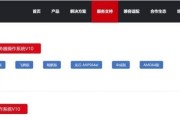
在计算机系统安装过程中,有多种方式可供选择。本文将重点介绍以ISO文件进行系统安装的方法,为读者提供详细的步骤和技巧,帮助他们成功安装自己所需的操作系...
2025-07-08 177 安装系统

随着Windows7操作系统的热度和稳定性,很多用户还在使用这个老牌系统。然而,有些用户已经升级到了Windows10,但希望继续使用Windows7...
2025-07-05 212 安装系统

在使用Mac电脑时,有时候我们可能会遇到系统崩溃、运行缓慢等问题,此时重新安装MacOS系统可以是一个解决办法。本文将为您详细介绍如何安装MacOS系...
2025-07-04 163 安装系统

随着苹果笔记本在市场中的普及,有一部分用户希望在自己的苹果笔记本上安装Windows7操作系统,以满足特定软件或游戏的需求。本文将详细介绍如何在苹果笔...
2025-07-03 147 安装系统

随着电脑应用的日益普及,许多用户对系统进行重新安装或更换的需求也越来越高。而使用PE(PreinstallationEnvironment)安装系统,...
2025-06-29 171 安装系统
最新评论